Se você usar o Fetch e encontrar problemas com ele enquanto estiver usando o aplicativo, as chances de você não saber o que fazer para corrigir esse problema são altas. Mas não se preocupe porque estamos aqui para ajudá-lo. Neste artigo, você aprenderá mais sobre o aplicativo Fetch e como desinstale o Fetch no Mac usando diferente maneiras fáceis de desinstalar.
Recomendamos seguir cada palavra que dissermos para que você possa se livrar com sucesso do aplicativo Fetch do seu computador. E, se desejar, basta reinstalá-lo novamente após corrigir o problema. Então, vamos cortar a perseguição e começar com este artigo.
Conteúdo: Parte 1. A maneira mais rápida de desinstalar o Fetch no MacParte 2. Desinstalar manualmente o Fetch no Mac: etapas a seguirParte 3. O que é o Aplicativo de Busca?Parte 4. Conclusão
Parte 1. A maneira mais rápida de desinstalar o Fetch no Mac
Para facilitar as coisas para você, adquirimos o melhor método para remover o software, que é conhecido por ser a maneira mais segura e também a maneira mais rápida de desinstale aplicativos inúteis e livre-se de dados indesejados do seu computador Mac. Este método é feito usando uma ferramenta profissional e poderosa - o iMyMac PowerMyMac.
O que é a sessão iMyMac PowerMyMac? Por que escolher esta ferramenta para ajudá-lo a remover o aplicativo de busca?
O PowerMyMac é simplesmente uma ferramenta de limpeza que foi desenvolvida para ajudar os usuários otimizar a velocidade do seu Mac bem como livrar-se de arquivos para liberar mais espaço. Ele tem diferentes tipos de recursos e todos são muito úteis para limpando seu aparelho.
Agora você só precisa conhecer o recurso que mais vai te ajudar a desinstalar o Fetch no Mac - o Desinstalador de aplicativos, que pode ajudá-lo excluir completamente aplicativos e seus arquivos associados do seu computador ao mesmo tempo.

Se você estiver interessado em saber como o PowerMyMac funciona para desinstalar o Fetch no Mac, leia as etapas aqui:
- Abra seu Mac e instale o software PowerMyMac
- Abra seu Desinstalador de aplicativos recurso, em seguida, escolha SCAN
- Quando a digitalização terminar, encontre Buscar e clique nele
- Agora selecione LIMPO e o processo de exclusão começará imediatamente
- Você verá um sinal "Limpo concluído" assim que o processo de desinstalação for concluído

Não apenas para desinstalar o Fetch no Mac, você também pode usar este poderoso desinstalador para remover completamente o Photoshop, Xcode, Office ou qualquer outro software difícil de excluir do seu computador Mac.
O PowerMyMac pode encontre e exclua dados inúteis (como arquivos desatualizados, arquivos de tamanho grande, arquivos inúteis, dados duplicados, imagens semelhantes, etc). Ele também pode excluir arquivos permanentemente para você, se desejar. Além disso, este aplicativo também pode proteger sua privacidade, certificando-se de excluir tudo em seu histórico de navegação. Experimente e experimente seus prós!
Parte 2. Desinstalar manualmente o Fetch no Mac: etapas a seguir
Se você quer saber como remova manualmente o software Fetch do Mac, também forneceremos um guia passo a passo que pode ajudá-lo.
Mas também gostaríamos de lembrá-lo de que o método manual pode ser um processo muito longo, por isso exigirá muito do seu tempo, esforço e paciência. Certifique-se de que, ao usar a maneira manual de desinstalar o Fetch no Mac, você não tenha mais nada a fazer para poder se concentrar apenas no processo.
Veja como você pode fazer isso:
- desistir o aplicativo Buscar do seu Dock
- Lançamento em destaque, Então clique no Aplicações dobrador
- Encontre Buscar e arraste-o para o Lixo ícone, ou você pode simplesmente clicar com o botão direito do mouse no ícone Buscar e escolher Mover para o Lixo
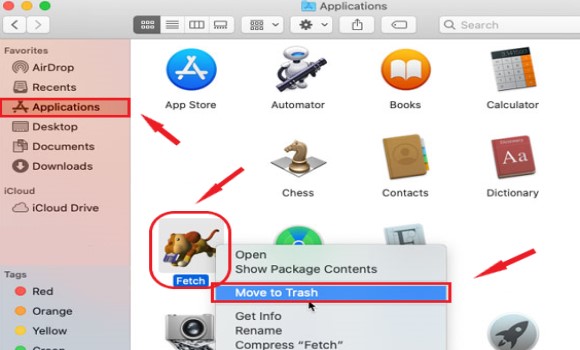
- Para desinstalar completamente o Fetch no Mac, você deve excluir todo o seu cache, arquivos de preferência ou arquivos de log. Por exemplo, no
~/Library/Cache/e~/Library/Preference/pastas, encontre esses arquivos/pastas e remova-os todos:
-
fetchsoftworks.Fetch Fetch CacheFetch PrefsFetch Shortcutswidget-com.fetchsoftworks.widget.fetchupload.plistfetchsoftworks.Fetch.plistfetchsoftworks.Fetch.Shortcuts.plist
etc ......
- Em seguida, clique com o botão direito do mouse no Lixo ícone e clique Esvaziar Lixo
O processo manual pode ser longo, por isso ainda recomendamos usar a ferramenta App Uninstaller do PowerMyMac para desinstale automaticamente o Fetch no Mac, que pode facilitar as coisas para você e também possui outros recursos que podem ser úteis para o seu computador.
Parte 3. O que é o Aplicativo de Busca?
Você sabe muito sobre o Fetch Softworks? Se você é um usuário, provavelmente sabe como o aplicativo funciona. Mas se você não fizer isso, ficaremos felizes em orientá-lo com uma pequena introdução ao aplicativo Fetch.
O aplicativo Buscar é considerado um aplicativo ou software muito útil por muitos usuários. Este aplicativo pode ajudá-lo a compartilhar e transferir diferentes tipos de arquivos do seu computador para outro computador. Você pode enviar imagens, documentos, vídeo, áudio e outros tipos de dados que deseja transferir para outro dispositivo.
No entanto, o Fetch não está mais disponível na App Store hoje. É por isso que os usuários acham difícil usar mais o aplicativo. Além do mais, é que começou a mostrar diferentes tipos de problemas que fez os usuários desejarem desinstalar o Fetch no Mac. Quais são essas questões? Alguns problemas acontecem na forma de falhas ou desligamentos de repente. Embora também haja casos em que o aplicativo não mostra nenhum dos arquivos que você deseja transferir.
Portanto, se você também usa o aplicativo Fetch e encontra problemas com ele, aprenda como remover o Fetch do Mac para corrigir o problema.
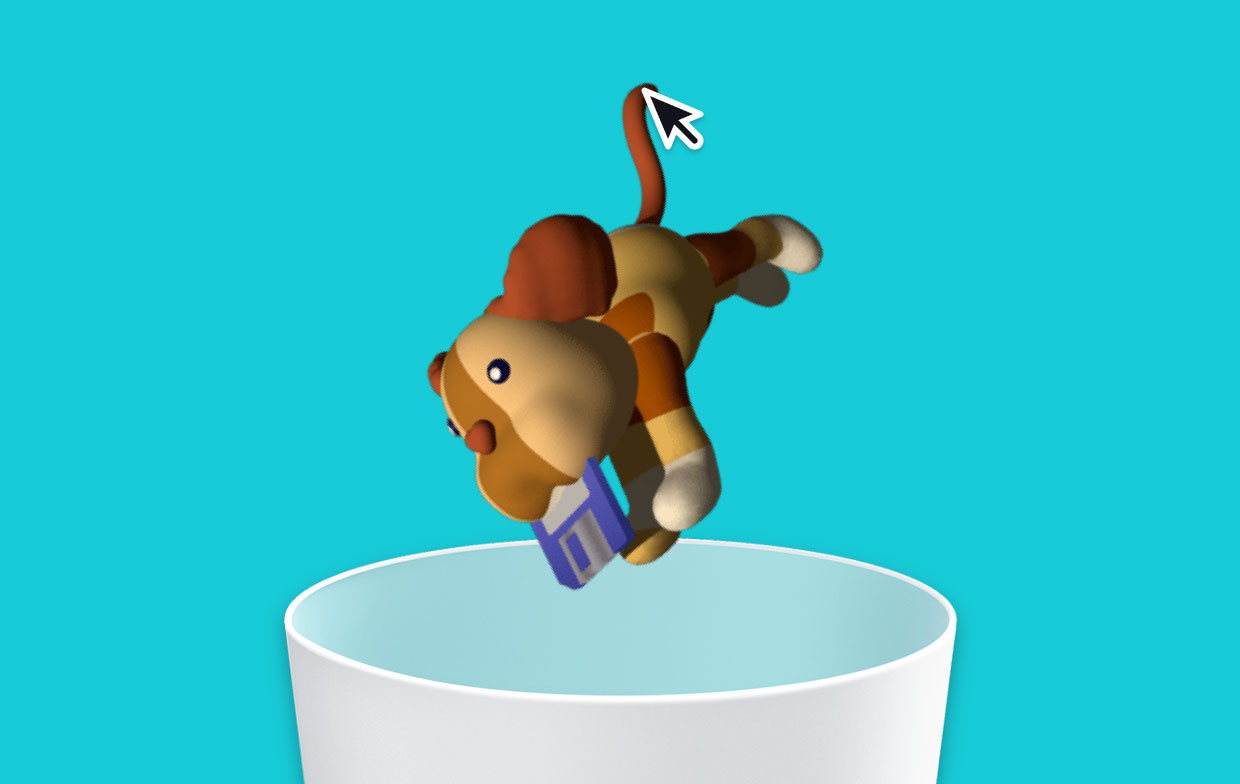
Parte 4. Conclusão
Agora que você finalmente obteve muitas informações úteis sobre como desinstalar o Fetch no Mac, talvez você já saiba como corrigir seu problema com o aplicativo. Lembre-se de que, depois de excluí-lo e desinstalá-lo, não há como voltar atrás, pois o aplicativo Fetch não está mais disponível na App Store.
E se você quiser uma forma mais rápida e eficiente de desinstalar o Fetch em seu computador, saiba que você sempre pode contar com a ferramenta iMyMac PowerMyMac para ajudá-lo com isso.



